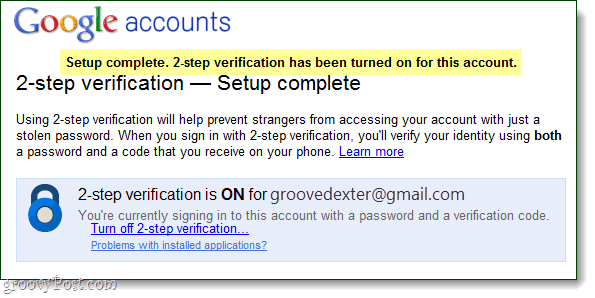Как включить расширенную безопасность входа в свой аккаунт Google
Безопасность Gmail Google Хакеры / / March 17, 2020
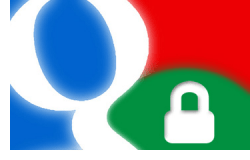
Google недавно анонсировала новую функцию, которая называется двухэтапной проверкой, и сегодня она, наконец, готова попробовать. Это новое обновление безопасности учетной записи Google предотвратит вход в систему пользователя, который украл ваш пароль. Если вы один из тех людей, которые используют один и тот же пароль для каждого своего веб-сайта, включая вашу учетную запись Google, вы можете включить это сразу.
Эта функция затруднит взлом вашего аккаунта Google, требуя 5-8-значный код подтверждения, который он отправит вам через текстовое сообщение или компьютерный рассказ Голосовой вызов. Они также дают вам список из примерно 10 резервных кодов, которые вы можете носить с собой в своем кошельке на случай потери телефона. Google не будет просить вас вводить код при каждом входе в систему, так как он предоставляет возможность запоминать код на срок до 30 дней.
Но, если вы очистите свои куки и кеш браузера, вам нужно будет повторно ввести его - и это означает, что вы проходите через процесс запроса нового кода подтверждения (что, честно говоря, довольно легко).
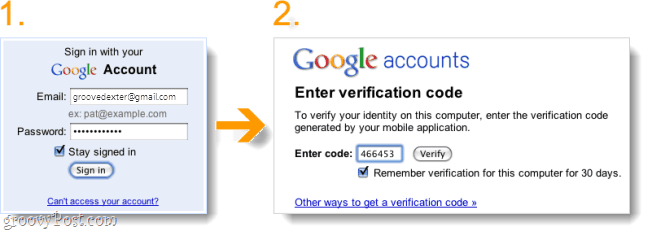
Хорошо, теперь, когда вы знаете, что вы хотели бы дать, чтобы попробовать двухэтапную безопасность входа в систему? Если в какой-то момент вы обнаружите, что вам не нравится весь процесс проверки, Вы всегда можете отключить его.
Важная заметка: Включение двухэтапной проверки приведет к выходу из любых приложений, программ или веб-сайтов, для которых вы используете свою учетную запись Google для входа в систему. Позже, если вы захотите снова войти в эти службы, вам нужно будет создать для них пароль для конкретного приложения. Google переместит вас на страницу, чтобы сделать это, как только вы включите двухэтапный вход.
С учетом сказанного, давайте активировать его!
Шаг 1
Посетите ваш Страница управления аккаунтом Google через ваш любимый веб-браузер; Для этого вам необходимо войти в свою учетную запись Google.
Со страницы аккаунтов щелчокИспользование двухэтапной проверки под личными настройками.
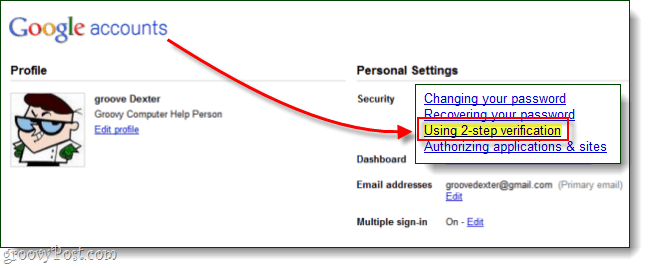
Шаг 2
Google попросит вас подтвердить свой пароль, прежде чем продолжить, поэтому продолжайте.
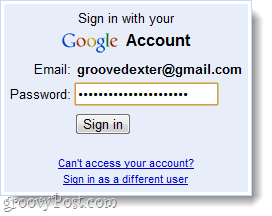
Шаг 3
Первая страница в основном напечатана мелким шрифтом, как только вы ее прочитаете щелчок Настройка двухэтапной проверки кнопка.
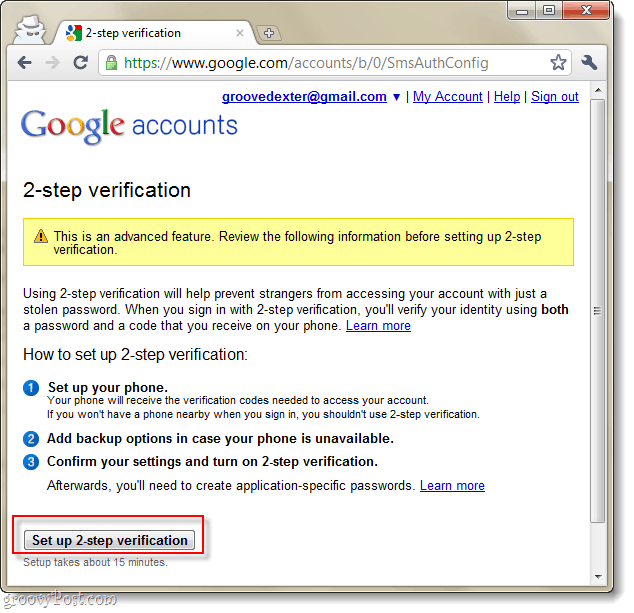
Шаг 4
Теперь вы получаете Выбрать Ваш основной номер телефона для проверки. Это будет работать с любым телефоном, но, похоже, Google предпочитает Android, Blackberrys и iPhone. Это даже работает с Google Voice!
После Вас Выбрать ваш тип телефона, щелчокследующий.
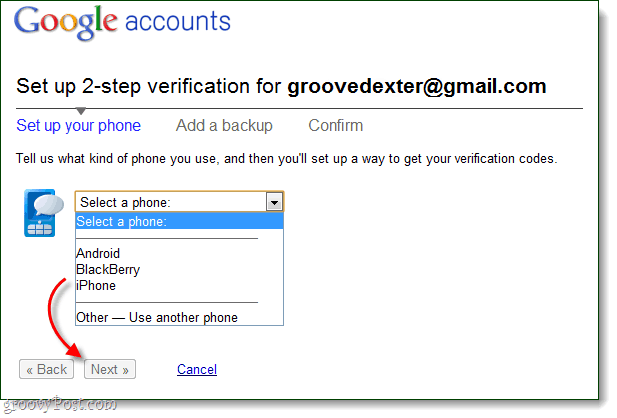
Шаг 5
Теперь Google запросит у вас номер телефона. Введенный вами номер будет номером, на который Google отправляет проверочное текстовое сообщение, но если текстовые сообщения вам не подходят, вы также можете выбрать автоматический голосовой звонок.
После того, как вы введете свой номер телефона щелчокОтправить код. Зеленая галочка «Код отправлен», И вскоре вы получите текстовое сообщение от Google:
466453: ваш код подтверждения Google - 123456
Введите номер в текстовом сообщении от Google в поле Код: коробка и щелчокпроверить. Если все в порядке, на нем появится зеленая галочка «Ваш номер телефона настроен».
Теперь вы можете щелчокследующий >>.
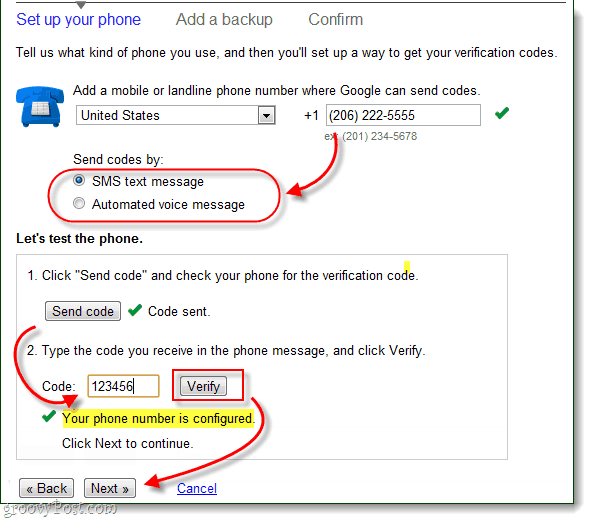
Шаг 6
Всегда полезно иметь резервную копию, поэтому теперь Google выведет вас на экран конфигурации резервной копии.
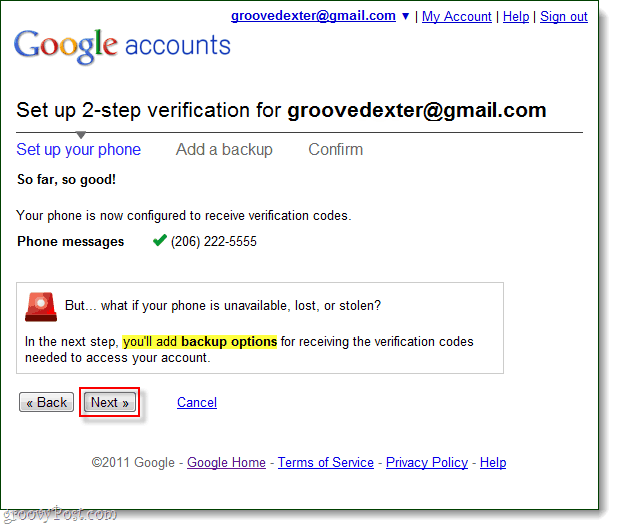
Во-первых, Google даст вам список 10 случайно сгенерированные коды подтверждения, которые никогда не истекает. Обязательно распечатайте эту страницу и храните ее в безопасном месте - это может быть единственным способом получить доступ к вашей учетной записи Google, если вы потеряете свой телефон.
Лично я просто сделал скриншот страницы и сохранил копию на моем ноутбуке, iPod и внешнем жестком диске.
После печати Проверьте Да у меня есть копия… Коробка и Далее >>!
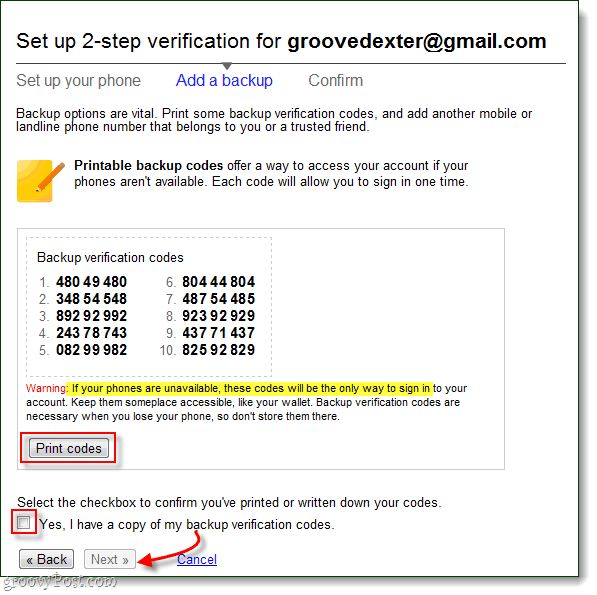
Шаг 7
Теперь Google попросит вас ввести дополнительный номер телефона, если ваш основной телефон будет недоступен (утерян, украден, разряжен аккумулятор и т. Д.).
Чаевые: Если у вас нет второй телефонной линии или «доверенного друга», вы можете попробовать номер телефона вашей местной библиотеки - сложная часть будет объяснять библиотекарю, почему робот звонит им.
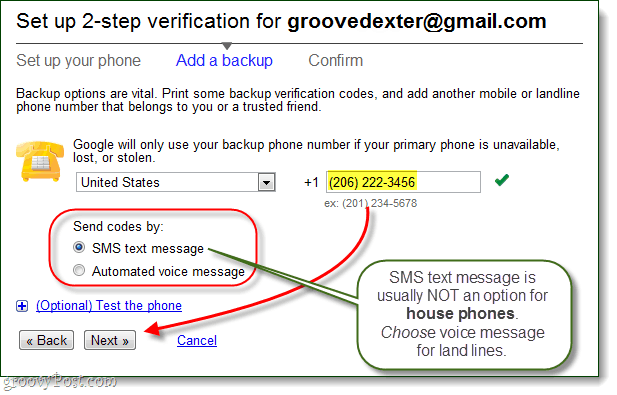
Шаг 8
Когда вы закончите настройку резервного копирования, Google сообщит вам о специфичные для приложения пароли. По сути, ваш текущий пароль Google больше не будет работать ни для чего, кроме сервисов Google.com, таких как Gmail, Docs, Reader, Голос и т. Д. Вместо этого вы создадите новые пароли для своих других служб и программ (в том числе для мобильных приложений в Интернете Google). Сервисы). Это не так сложно, как кажется, но я думаю, что оно заслуживает отдельного groovyPost, так что пока все, что я скажу о паролях для конкретных приложений.
щелчокследующий>>
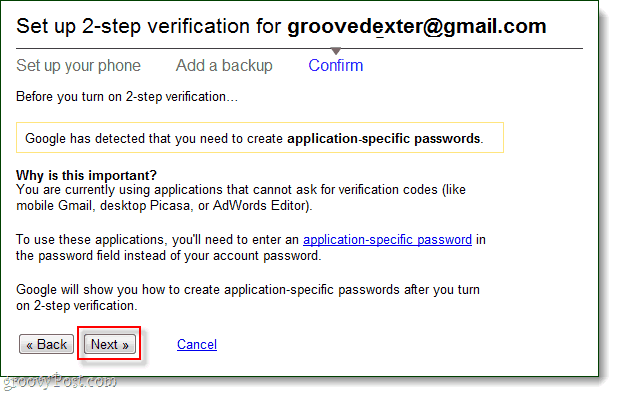
Шаг 9
Время для Нажмите Выключатель.щелчок большой синий Включите двухэтапную проверку кнопка! Еще будет еще одно подтверждение, прежде чем оно будет действительно включено.
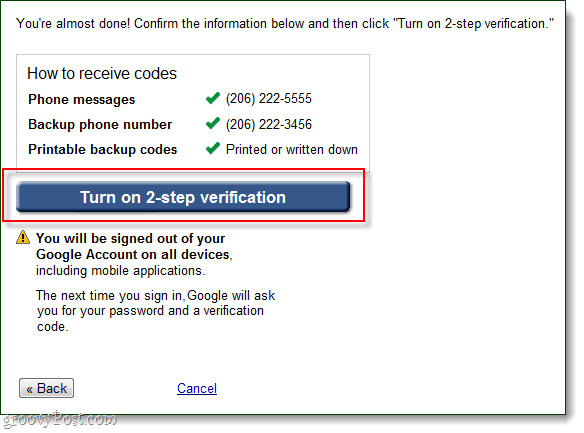
Должно появиться небольшое всплывающее окно, это ваш последний шанс повернуть назад - быстро, бегите! Просто шучу... и вы всегда можете отключить 2-х шаговый вход если тебе это не нравится Так что никакого давления.
щелчокOk.
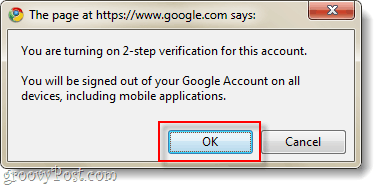
Выполнено!
Теперь, когда вы входите в свою учетную запись Google через веб-браузер, он попросит вас завершить процесс пошагового выполнения. (1) Он запросит у вас пароль и (2) запросит проверочный код, который будет отправлен на ваш основной номер телефона с помощью текстового или автоматического голосового сообщения.
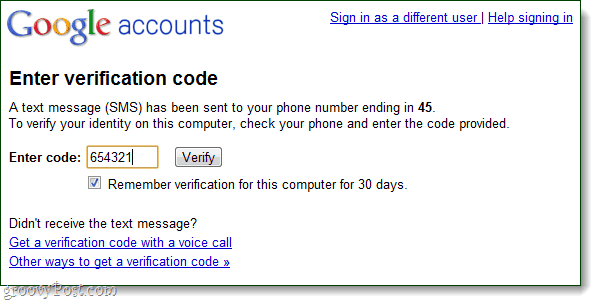
Если по какой-либо причине вы не можете получить код по основной линии, вы можете попробовать использовать резервную линию или просто использовать один из 10 резервных кодов.
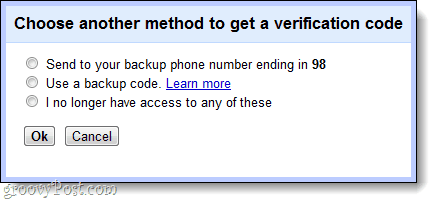
При первом входе в систему с использованием учетной записи Google с двухэтапной проверкой вам будет предложено настроить специфичные для приложения пароли. Сейчас мы пропустим это и сделай это позже когда мы расскажем о процессе в другом отличном посте. В то же время, если вы хотите настроить его, это можно сделать Вот.
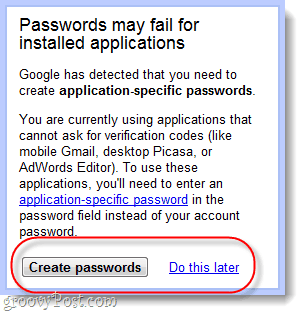
Так что ты думал? Процесс был не таким уж сложным, и, вероятно, он занял около 10 минут. Я думаю, что двухэтапная проверка - хороший вариант, и я рад, что Google не пытался включить это по умолчанию. Единственная проблема, с которой я сталкиваюсь это то, что если кто-то «находит» ваш телефон, у него не должно быть особых проблем с доступом к вашей учетной записи, но по крайней мере это будет сложнее, чем если бы вы не сделал.